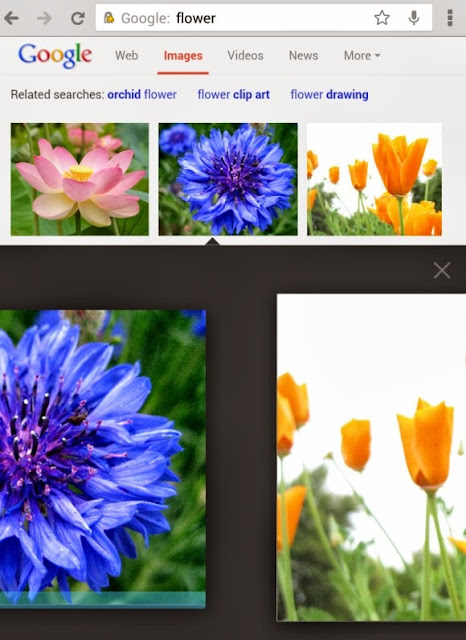Оригинал статьи: 10 Google Features for Slow Internet Connections
При медленном интернет-соединении пользоваться сервисами Google нелегко. Помочь могут следующие функции.
1. Упрощённая HTML-версия (basic HTML mode) в Gmail. В этой версии нет всех возможностей стандартного интерфейса Gmail, но читать письма и писать их можно. В этой версии почти не используется JavaScript, поэтому каждый переход означает запрос новой страницы. Однако каждая новая страница загружается очень быстро, поэтому для медленных соединений упрощённая версия Gmail определённо лучше. Можно даже сделать её интерфейсом по умолчанию.
2. Отключение Живого поиска (Google Instant) на странице настроек. Нужно выбрать «Использовать Живой поиск: Никогда», нажать «Сохранить» — и Google больше не будет загружать результаты поиска по мере набора поискового запроса. Подсказки при поиске по-прежнему будут показываться, но и это можно отключить.
3. Облегчённый интерфейс YouTube Feather — экспериментальная возможность «существенно сократить задержки при загрузке страницы просмотра». Из всех функций YouTube остаются доступны только просмотр видео, связанные ролики, подписка на каналы и чтение некоторых комментариев. При медленном соединении разумно также выставить разрешение «240p».
4. Старый интерфейс поиска картинок лучше подходит для медленного соединения, однако, чтобы им пользоваться, придётся его занести в закладки. К сожалению, переключиться на старый интерфейс нельзя, только со старого на новый (ссылка «Переключиться на основную версию» находится в самом низу страницы).
5. Функция «Запуск плагина» (click-to-play) в браузере Chrome — это отличная возможность загружать требующий плагинов контент по явному указанию пользователя. То есть если на странице есть Flash, или Java-приложение, или что-то подобное, то, чтобы воспроизвести это, нужно нажать на серый прямоугольник. Замечательная альтернатива расширениям вроде FlashBlock, причём встроенная прямо в Chrome. Чтобы ей воспользоваться, измените настройки (Settings > Show advanced settings > Privacy > Content settings > Plug-ins > Click to play; Настройки > Показать дополнительные настройки > Личные данные > Настройки контента > Подключаемые модули > Нажмите для воспроизведения; инструкция с картинками).
6. Преобразователь кода оптимизирует страницы для мобильных устройств, но работает и на десктопах. Просто введите в форму адрес (URL) нужной страницы — и Google загрузит её упрощённую версию — с уменьшенными картинками, упрощённым макетом и без JavaScript.
7. Текстовая версия Google Cache позволяет загружать упрощённые версии страниц прямо из Google Cache. Порой это будет не самая свежая версия, зато она грузится быстро. Ссылка на текстовую версию даётся в заголовке кэшированной копии страницы, но пользоваться ей — не лучший вариант. В адрес www.google.com/search?strip=1&q=cache:www.domain.com подставьте вместо www.domain.com нужный URL — и всё сделано без промежуточных шагов.
8. Настройка самопредставления в Chrome (custom user agent). Ей обычно пользуются, когда требуется зайти на сайт как бы другим браузером. При медленном соединении можно представиться смартфоном — и многие сайты будут грузить мобильные версии, которые, как правило, гораздо легче. Чтобы сменить представление, нужно открыть в Chrome инструменты разработчика (Ctrl+Shift+I под Windows/Linux, Command-Option-I под Mac), нажать на кнопку «Настройки» (Settings) внизу страницы, нажать «User agent», активировать смену представления, выбрать из списка «Android 4.0.2 — Google Nexus» или «iPhone — iOS 5.0» и отключить параметр «Override device metrics».
9. Если используемый вами DNS-сервер работает медленно, то простой способ ускорить работу интернета — перейти на общественный DNS-сервер Google (Google Public DNS). «Протокол DNS — важная часть инфраструктуры веба, служащая телефонной книгой Интернета: каждый раз, когда вы загружаете сайт, ваш компьютер выполняет DNS-запрос. Сложные страницы нередко требуют множества DNS-запросов, прежде чем они начнут загружаться, так что ваш компьютер может выполнять сотни запросов в день», разъясняет Google.
10. Ещё один способ ускориться — пользоваться браузером, который поддерживает SPDY — протокол, «разработанный для доставки веб-контента с минимальными задержками». В настоящий момент SPDY поддерживают Chrome и Firefox, и этот протокол используется на многих сайтах Google. Если вам не нравится ни Chrome, ни Firefox, альтернатива — браузер, оптимизированный для медленных соединений, — Opera; только не забудьте перейти в режим Opera Turbo. В этом режиме сервера Opera сжимают страницы и связанные ресурсы. Для большей экономии Opera использует формат изображений WebP, разработанный Google. В среднем, коэффициент сжатия для режима Opera Turbo составляет около 60 %. Этот режим доступен и в Opera Mobile для Android, Symbian, Windows Mobile, а в Opera Mini коэффициент сжатия доходит до 90 %. Браузер Opera Mini можно установить на большинство телефонов, включая iPhone.